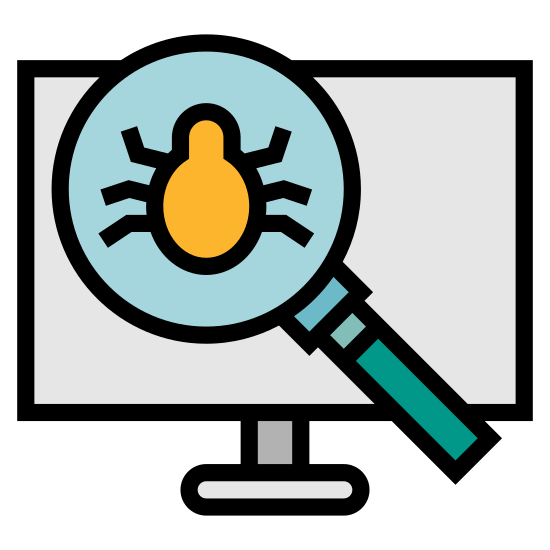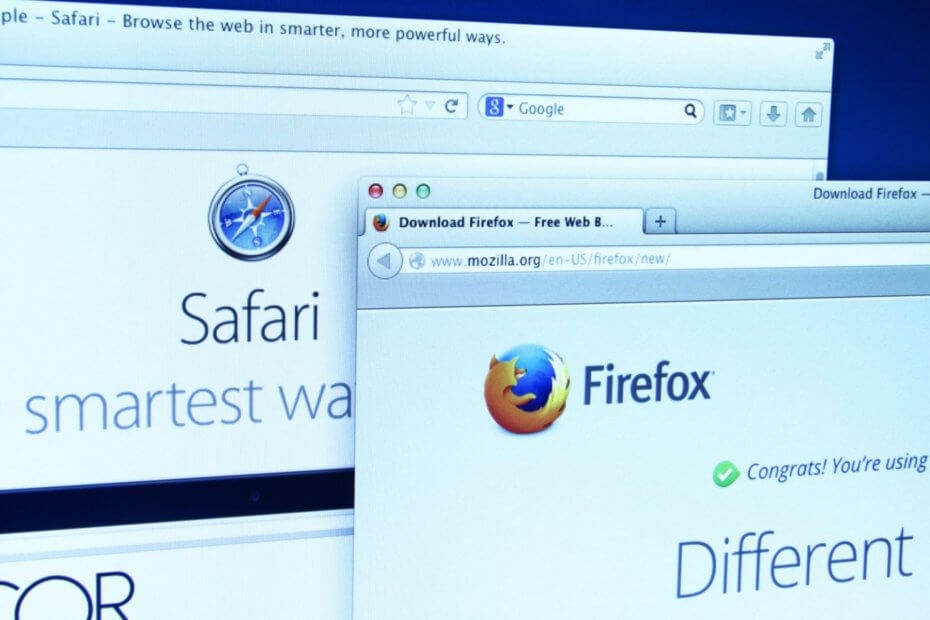Experiencia en software y hardware que ahorra tiempo y ayuda a 200 millones de usuarios al año. Guiándote con consejos prácticos, noticias y consejos para mejorar tu vida tecnológica.
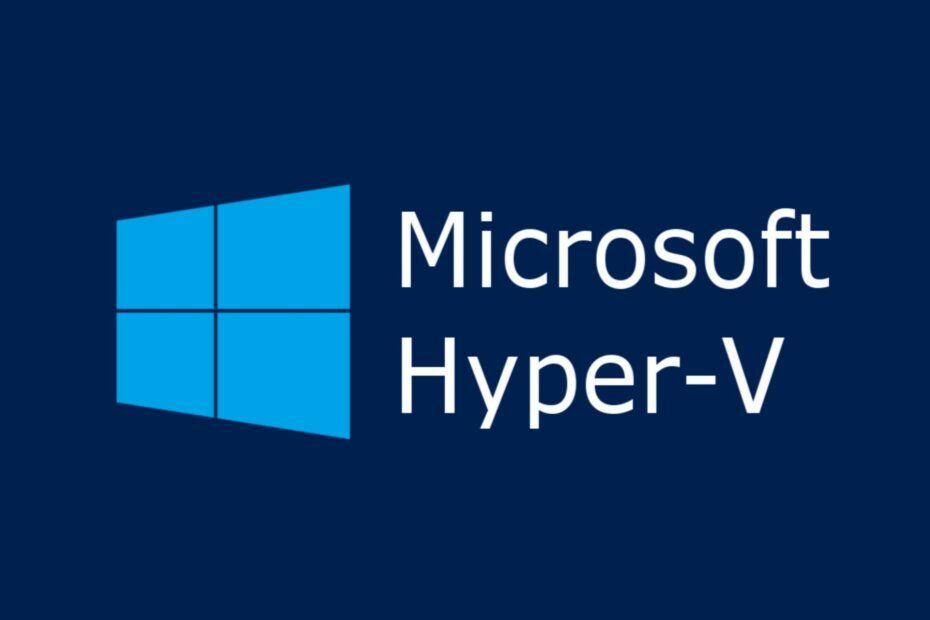
- Descargar la herramienta de reparación de PC Restoro que viene con tecnologías patentadas (patente disponible aquí).
- Hacer clic Iniciar escaneo para encontrar problemas de Windows que podrían estar causando problemas en la PC.
- Hacer clic Repara todo para solucionar problemas que afectan la seguridad y el rendimiento de su computadora
- Restoro ha sido descargado por 0 lectores este mes.
Hyper-V es nativo de Microsoft hipervisor compatible con sistemas x86-64. Su función principal es ejecutar múltiples sistemas operativos como máquinas virtuales en computadoras con Windows 10.
Los desarrolladores utilizan principalmente la herramienta para tareas que incluyen ejecutar programas que son compatibles con versiones anteriores de Windows y desarrollar y mejorar otros sistemas operativos.
También se utiliza para ejecutar sistemas operativos que no son Windows en una PC sin instalar los sistemas respectivos o para probar la misma solución de software en varios sistemas operativos.
Antes de habilitar Hyper-V, primero asegúrese de ordenador personal cumple con los requisitos mínimos del sistema. Si este no es el caso, absténgase de utilizar la herramienta, ya que esto podría provocar varios errores y problemas técnicos.
- Windows 10 Enterprise, Pro o Education
- Procesador de 64 bits con traducción de direcciones de segundo nivel (SLAT).
- Soporte de CPU para la extensión de modo de monitor de VM (VT-c en CPU Intel).
- Mínimo de 4 GB de memoria.
¿Cómo puedo activar Hyper-V?
Hay tres métodos que puede utilizar para activar Hyper-V y los enumeraremos a continuación.
- Puede habilitar Hyper-V a través de PowerShell ejecutando este comando:
Enable-WindowsOptionalFeature -Online -FeatureName Microsoft-Hyper-V -Todos - Para habilitar Hyper-V a través de CMD, debe ejecutar este comando rápido:
DISM / Online / Enable-Feature / All / FeatureName: Microsoft-Hyper-V - Si desea habilitar Hyper-V a través de Configuración, navegue hasta Aplicaciones y características> Programas y características> Activar o desactivar las características de Windows > seleccione Hyper-V.
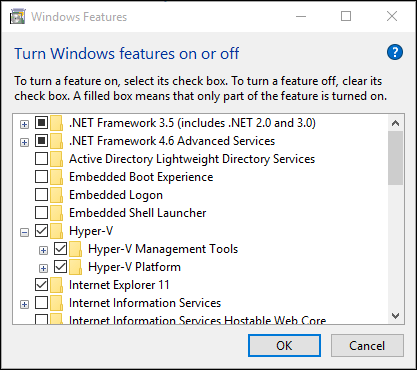
Soluciones útiles para errores de Hiper-V
- Solución: no se puede instalar Hyper-V en Windows 10
- Solucione los errores de replicación de Hyper-V más comunes en Windows 10
- Cómo reparar el error de Hyper-V se quedó sin memoria
En caso de que esta herramienta no funcione como se esperaba, le recomendamos que consulte nuestra Sección de resolución de problemas de Hiper-V. Estos artículos le ahorrarán tiempo y le ayudarán a resolver rápidamente todos los problemas.
© Copyright Windows Report 2021. No asociado con Microsoft